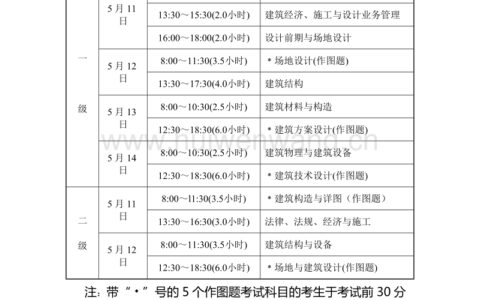大家好,外框线和内框线怎么分开设置相信很多的网友都不是很明白,包括word内框线怎么和外框线分开设置呢也是一样,不过没有关系,接下来就来为大家分享关于外框线和内框线怎么分开设置和word内框线怎么和外框线分开设置呢的一些知识点,大家可以关注收藏,免得下次来找不到哦,下面我们开始吧!
word文档怎么设置外框线和内框线
1.打开需要设置的word文档,如下图所示。
2.打开文档后,选中需要设置的表格,然后单击右键鼠标,在弹出的对话框中选择“边框和底纹”。
3.然后在“边框”页面中选择左手边的“方框”,然后在右边的“样式”选择外框线的样式,在“宽度”中选择外框线的粗细,这里选项4.5磅。然后在右手边“预览”用鼠标点击一个四周的边框线。
4.设置完外框线后,同样也是在“边框”页面中点击左侧的设置“全部”,“样式”中选择线的样式,“宽度”选择磅数,磅数可以适当比外框线的磅数小。然后在右手边的“预览”中用鼠标点一下里面的内框线,最后点击确定。
5.这样就设置外框线和内框线了,如下图所示。
word表格外框线和内框线怎么设置
word设置表格外框线和内框线,操作方法如下。
1、首先打开word文档,点击“插入”-“表格”-“绘制表格”插入到word文档中。
2、选中表格,点击“表格工具-设计”选项卡中“边框”-“边框和底纹”。
3、打开“边框和底纹”在样式中选中“双实线”点击“确定”。
4、这样就可以把表格边框设置为双线,这样就有外框线和内框线了。
外框线和内框线颜色怎么分开设置
打开需要操作的WORD文档,点击表格任意区域,是指处于标记状态,然后再工具栏找到并点击“笔颜色”,在下拉选项中选择需要设置的框线颜色。
选中整个表格,然后点击工具栏“边框”后面的倒三角按钮。3、在弹出的下拉选项中,根据需要点击“外部框线”或者“内部框线”即可将表格内外框线颜色设置为不同。3、在弹出的下拉选项中,根据需要点击“外部框线”或者“内部框线”即可将表格内外框线颜色设置为不同。
word内框线怎么和外框线分开设置呢
以戴尔G5,win10系统,office2019版本为例,word内框线和外框线单独设置方式如下:
1、双击打开Word文档,在Word中,将设置外边框线和内边框线的表格全部选中;
2、鼠标右键,选择“边框和底纹”,打开。
3、在窗口中选择“方框”选项卡,在“样式”位置选择外框线的样式;
4、在“宽度”选项位置中选择外框线的线条宽度,就可以设置外边框线;
5、在窗口中选择“全部”,在“样式”位置设置内边框线的样式,在“宽度”位置设置内边框线条的宽度,就可以设置内边框线。
需要注意的是,内框线和外框线可以同时设置,也可以分开设置,设置外框线完成后不要确定,等把内框线设置完成后点击确定就可以。
此答案适用于office2019版本。
如果你还想了解更多这方面的信息,记得收藏关注本站。
本图文由用户发布,该文仅代表作者本人观点,本站仅提供信息存储空间服务。如发现本站有涉嫌抄袭侵权/违法违规的内容,联系本站举报。转发注明出处:https://www.xsy-edu.com/n/69020.html